如何将电脑应用软件移动到其他盘
2025-07-06
来源:rouzhuren
编辑:佚名
在电脑使用过程中,c盘空间常常告急,影响系统运行速度。其实,将电脑应用软件移动到其他盘,无需借助c盘搬家工具,也不用重新安装,下面为您详细介绍。
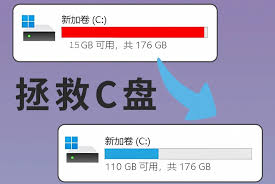
了解软件安装路径
首先要清楚软件的安装路径,这是迁移的关键。一般在安装软件时,会有提示安装位置,默认常是c盘。比如办公软件office,安装时就会显示c:⁄program files⁄microsoft office路径。找到这些已安装软件的文件夹,后续方便操作。
关闭运行中的软件
准备迁移前,需关闭正在运行的目标软件。以音乐播放软件为例,若要迁移它,先暂停播放,关闭软件界面,防止迁移中数据冲突或文件被占用。
复制粘贴软件文件夹
找到软件安装文件夹后,直接复制。如浏览器软件,在c盘找到其安装文件夹,右键点击选择“复制”。然后打开目标盘,比如d盘,在空白处右键点击选择“粘贴”。这一步会将软件文件完整复制到新位置。
创建桌面快捷方式(可选)
复制到新盘后,软件在开始菜单中可能找不到快捷方式。此时可在新文件夹中找到软件启动程序,右键点击选择“发送到”-“桌面快捷方式”,这样就能在桌面方便地启动软件。
修复软件快捷方式路径(如有需要)
有些软件可能因为路径改变而无法正常打开快捷方式。这时可右键点击快捷方式图标,选择“属性”,在“目标”栏中手动修改路径为新盘的软件安装路径。例如,若软件原安装在c盘,路径为c:⁄software⁄app.exe,迁移到d盘后应改为d:⁄software⁄app.exe,修改后点击“确定”即可。
通过以上简单步骤,就能轻松将电脑应用软件移动到其他盘,既节省c盘空间,又能让软件继续正常使用,无需复杂工具和重新安装的麻烦。赶紧试试,让电脑重焕生机吧。
相关下载
小编推荐
更多++









